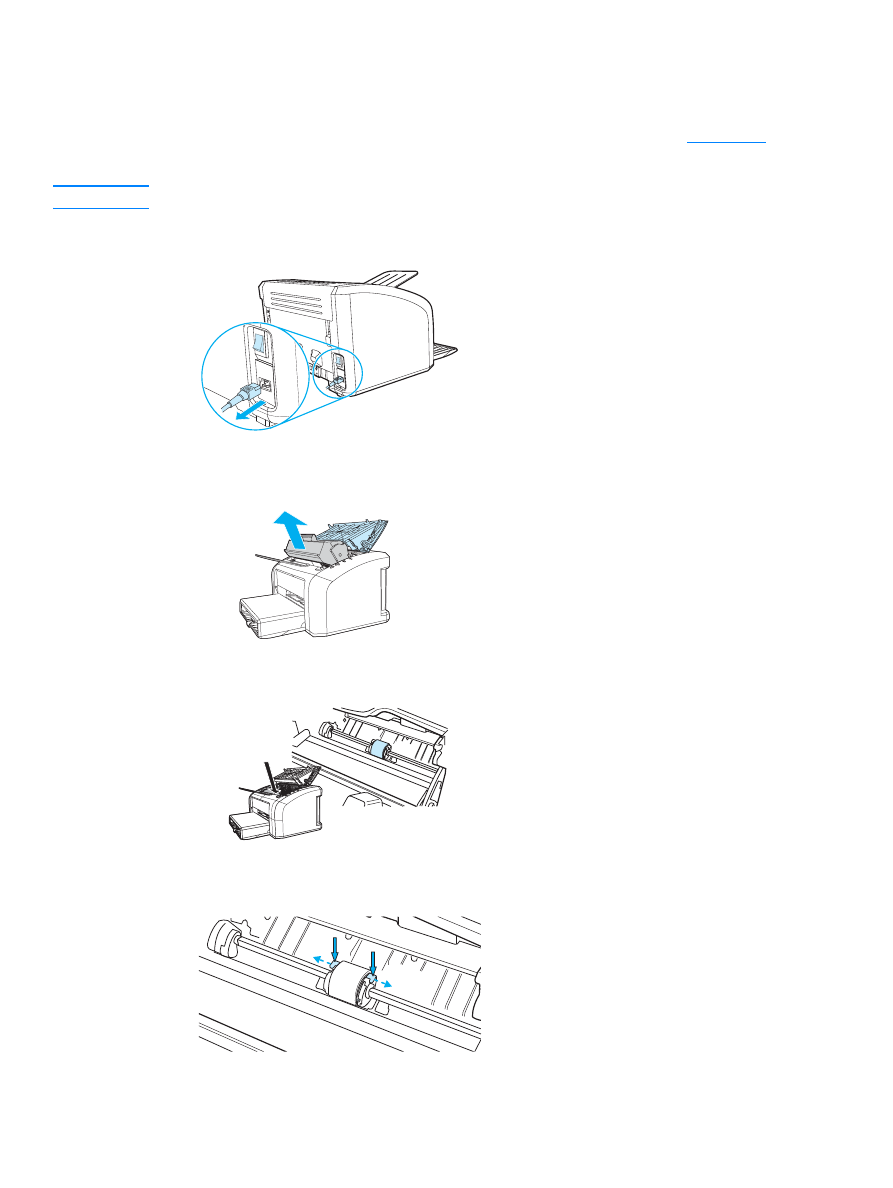
교환하기
73
픽업
롤러
교환하기
프린터에
용지
공급
불량
(
용지가
전혀
공급되지
않거나
동시에
2
장
이상
공급될
경우
)
이
계속
발생
하면
픽업
롤러를
교환하거나
청소해야
합니다
.
새
픽업
롤러를
주문하려면
소모품
주문
을
참조하
십시오
.
주의
이
절차를
완료하지
못하면
프린터가
손상될
수
있습니다
.
1
프린터에서
전원
코드를
뽑고
프린터의
열을
식힙니다
.
2
토너
카트리지
덮개를
열고
토너
카트리지를
꺼냅니다
.
3
픽업
롤러를
찾습니다
.
4
픽업
롤러
양쪽
옆의
작은
흰색
탭을
풀고
,
픽업
롤러를
앞쪽으로
돌립니다
.
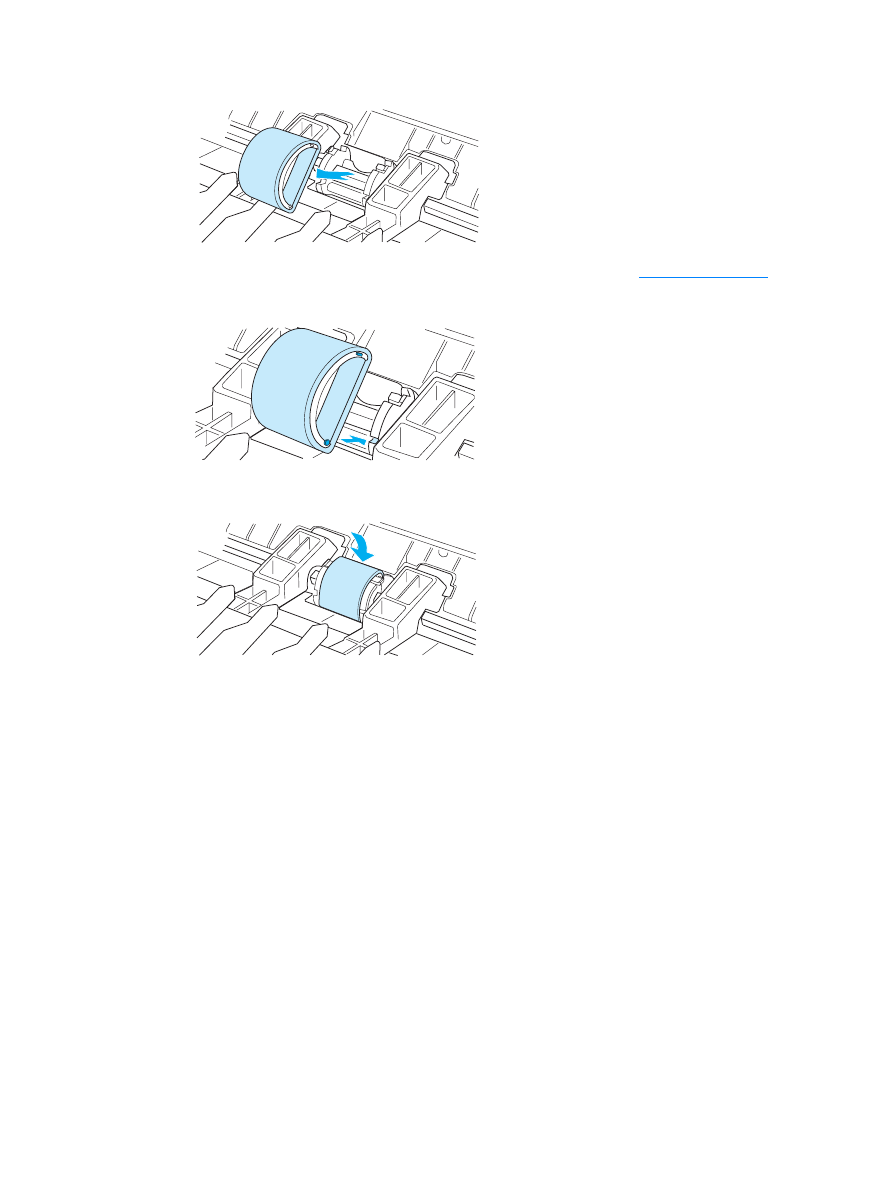
74 6
장
KOWW
5
픽업
롤러를
위쪽을
향해
바깥쪽으로
가볍게
잡아당깁니다
.
6
새
부품
또는
청소한
부품을
이전의
픽업
롤러
슬롯에
놓습니다
.
픽업
롤러
청소하기
의
지침을
참조하십시오
.
양쪽의
원형
및
직각
걸쇠에
맞추어
픽업
롤러를
올바르게
놓으십시오
.
7
각
면이
제자리에
고정될
때까지
새
픽업
롤러의
윗부분을
뒤쪽으로
밀어
넣습니다
.
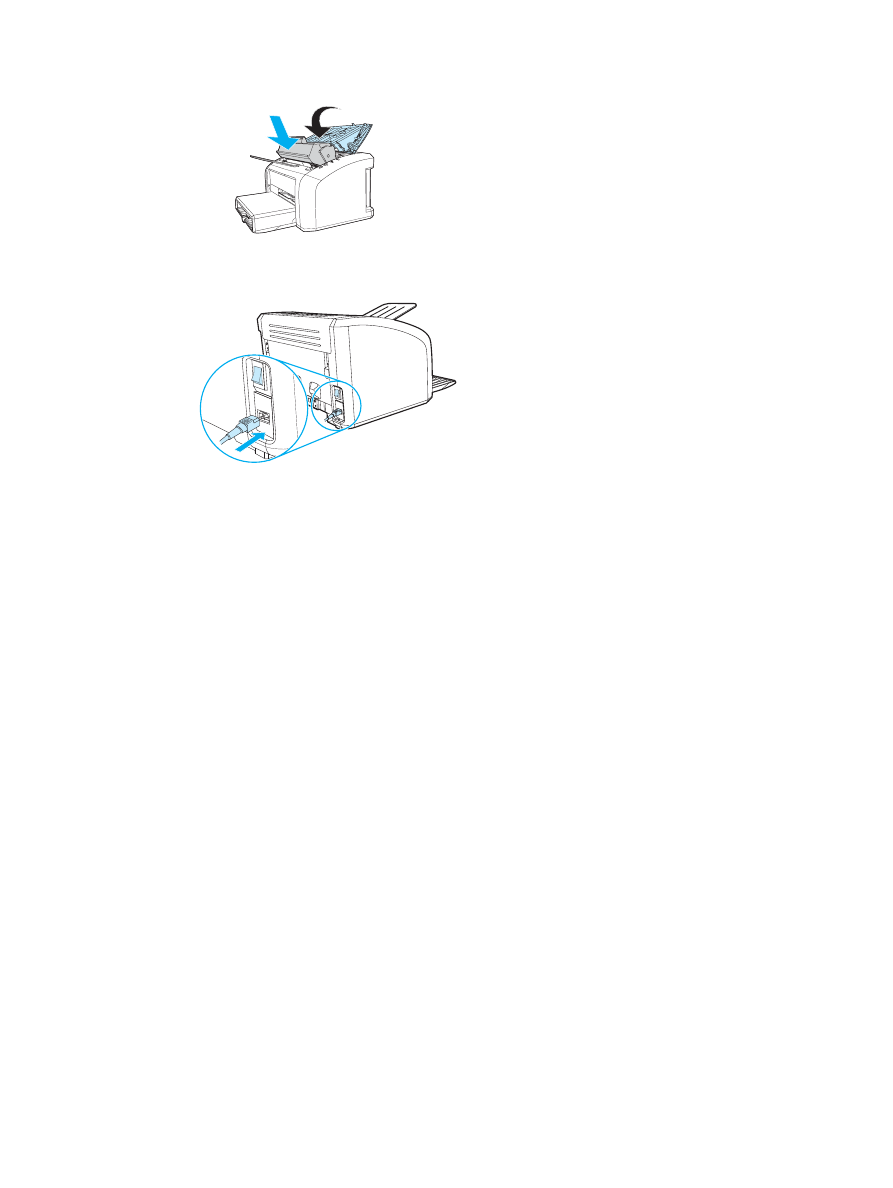
KOWW
픽업
롤러
교환하기
75
8
토너
카트리지를
다시
설치하고
토너
카트리지
덮개를
닫습니다
.
9
프린터에
플러그를
꽂아
다시
켜십시오
.
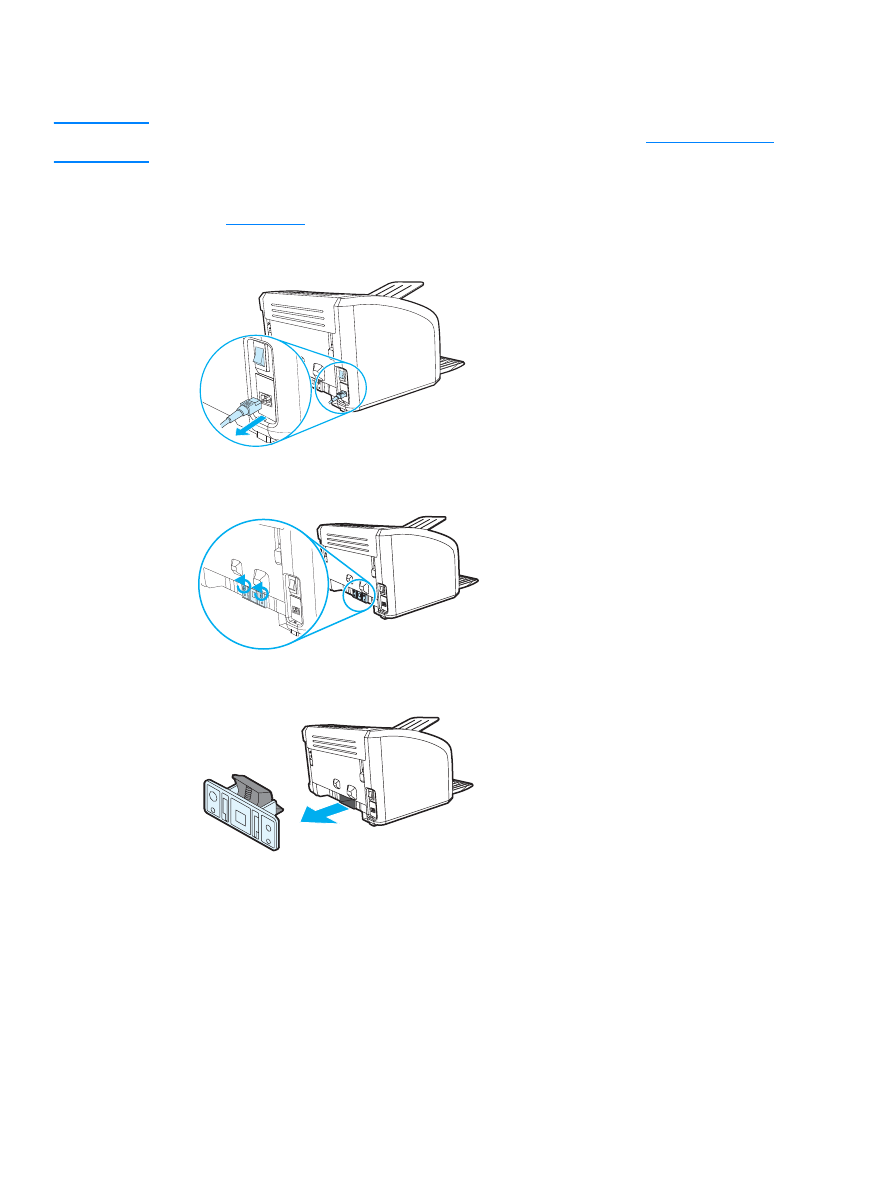
76 6
장
KOWW
프린터
분리
패드
교환하기
주
분리
패드를